如何使用相机通过 HDMI 端口进行直播?
2021 年 6 月 04 日
如何将相机连接到计算机?
当您尝试设置直播系统时,您将面临一个问题。您的相机有 HDMI 输出,但计算机只有 USB 输入。 因此,除非您的计算机上有 HDMI 输入,否则您将需要视频切换器或采集卡来识别输入。 如果你设置了多机位,我建议你有一个视频切换器,这样切换画面和添加叠加更方便。 如果您不想花费大量时间或金钱试图弄清楚,那么您应该查看 FEELWORLD LIVEPRO L1 V1。
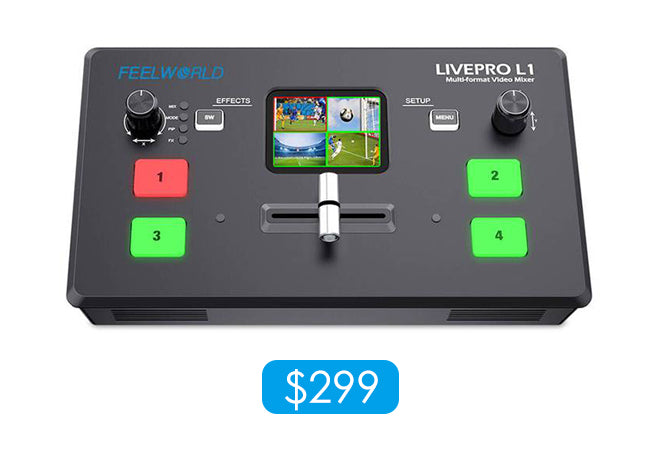
相机上的 USB 端口仅在您完成录制后工作,而不是在您录制时。 这就是为什么您应该确保购买具有干净 HDMI 输出的相机。
此外,您还需要一台安装了流媒体软件的电脑,以及一根 HDMI 和 USB 线。
设置直播的步骤
采集卡用户:
1.将HDMI线的一端连接到摄像机的HDMI输出端,另一端连接到视频采集卡的HDMI输入端。
2.使用USB线将视频采集卡连接到电脑。
3.在电脑上打开流媒体软件的视频/音频设置。
4.该软件应将捕获设备和您的相机识别为网络摄像头。 现在应该可以在您的计算机上看到来自相机的实时流。
视频切换器用户(这里以FEELWORLD L1 V1为例):
1.将HDMI线的一端连接到摄像机的HDMI输出端,另一端连接到视频切换器的HDMI输入端。 L1 最多支持四个 HDMI 信号输入。
2. 使用 USB 电缆将视频切换器连接到计算机。
3.如果使用麦克风和声卡,可以将声卡的耳机监听接口接Audio input。 如果您使用无线麦克风,您可以将麦克风的耳机监听接口连接到音频输入。
4.在电脑上打开流媒体软件的视频/音频设置。
5.这里我们选择FEELWORLD USB 3.0 Capture并确认。 现在应该可以在您的计算机上看到来自相机的实时流。
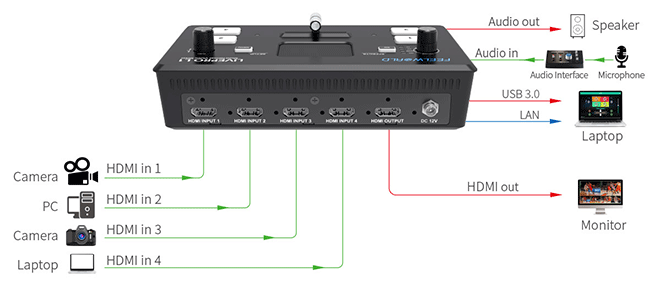
TIPS:
1.为了提供更好的对焦,请在相机上启用以下功能(如果可用):
- 人脸检测自动对焦
- 连续自动对焦
笔记:
1.高质量、连续的视频流可能会导致相机内部温度升高,这可能会导致它自动关闭直到冷却。
- 查看散热规格,避免在阳光直射下流式传输,并在不使用时关闭相机。
- 如果您的相机可以在 XAVC S 4K 中录制并且它具有自动关机温度。 设置,将设置从标准更改为高将提供更长的录制时间。
2.如果您使用外接麦克风,请务必在计算机的音频设置中选择合适的设备。
3.如果摄像机菜单出现在流中,则导航至 HDMI 设置 → HDMI 信息。 显示 → 关关闭显示。

